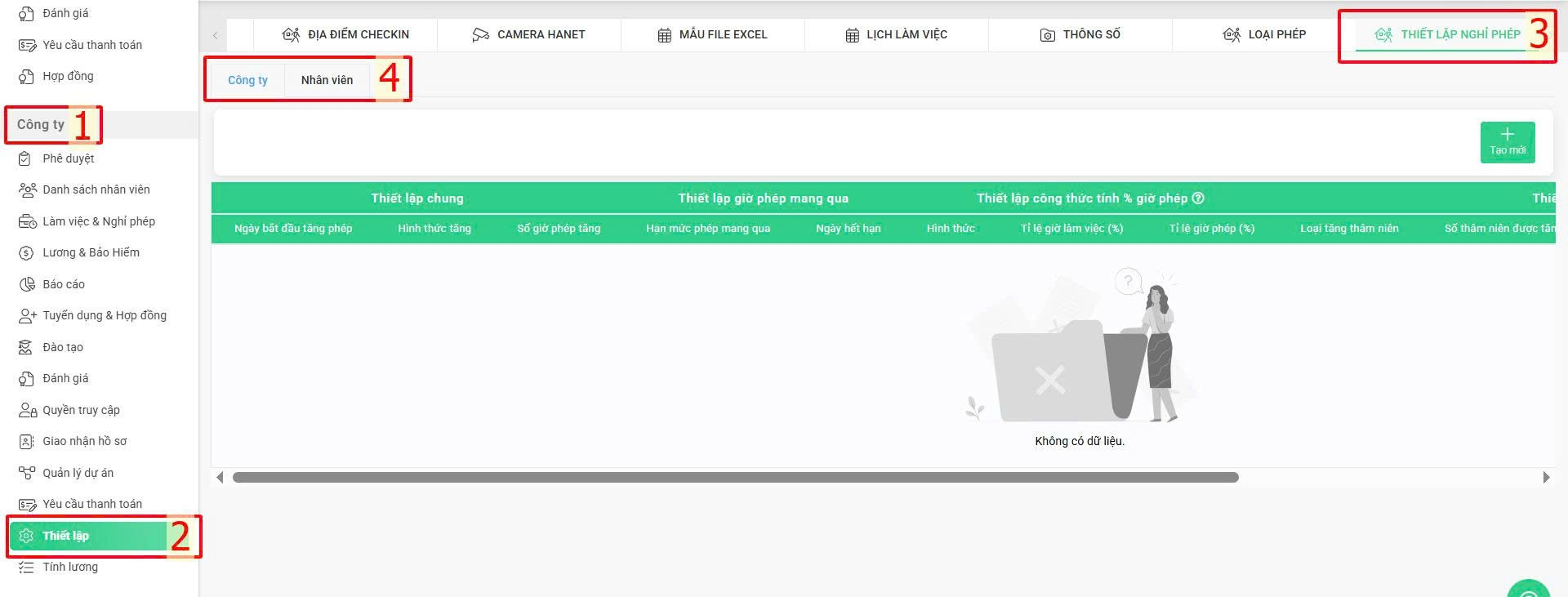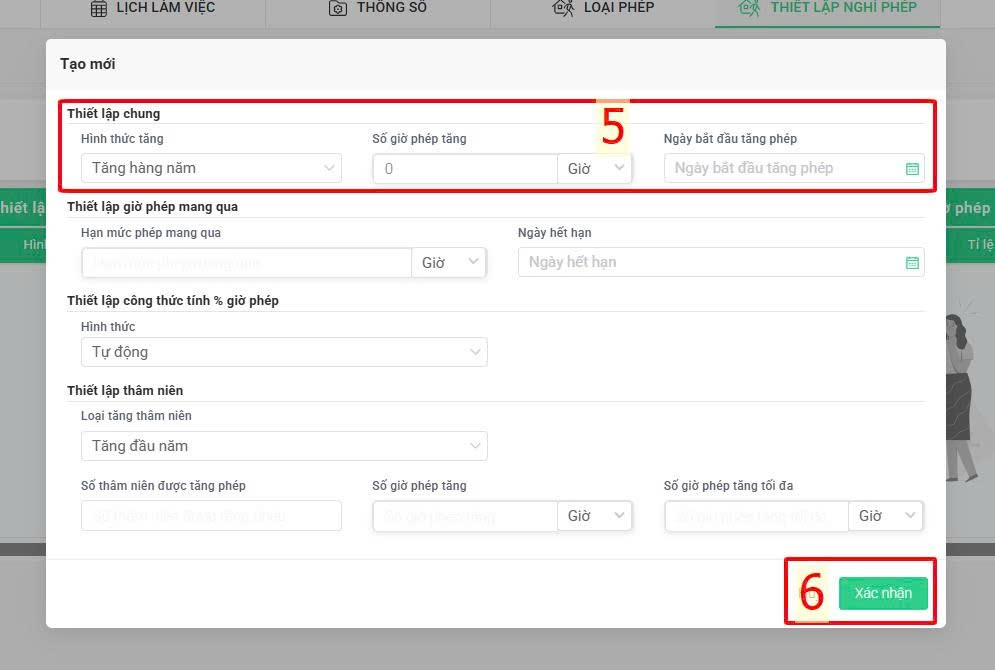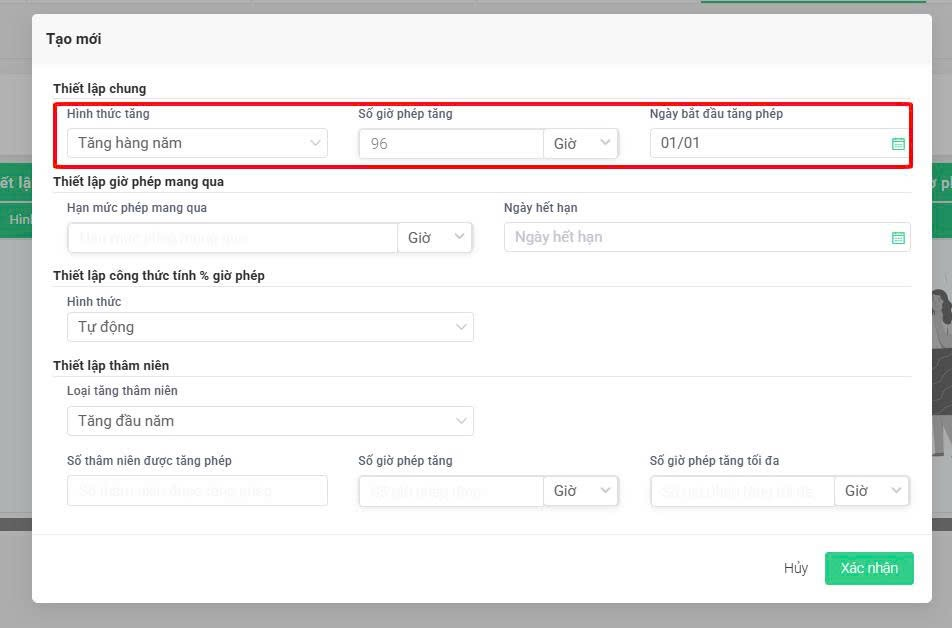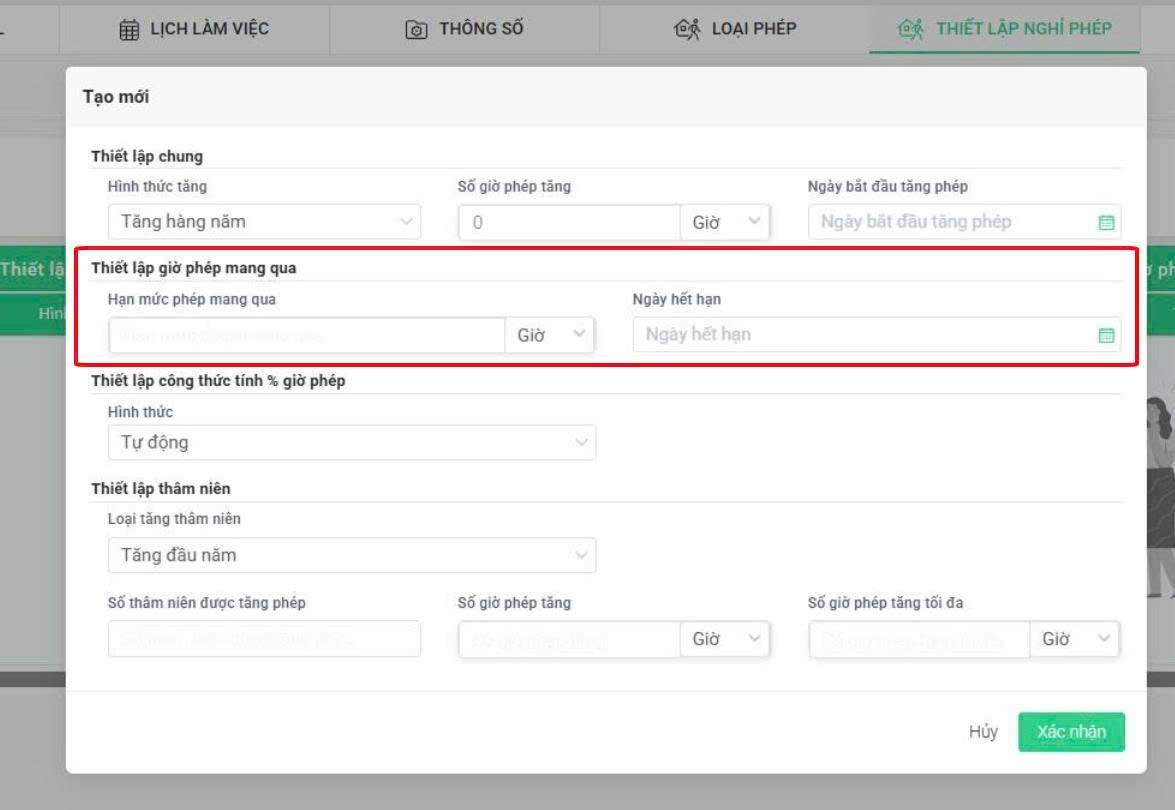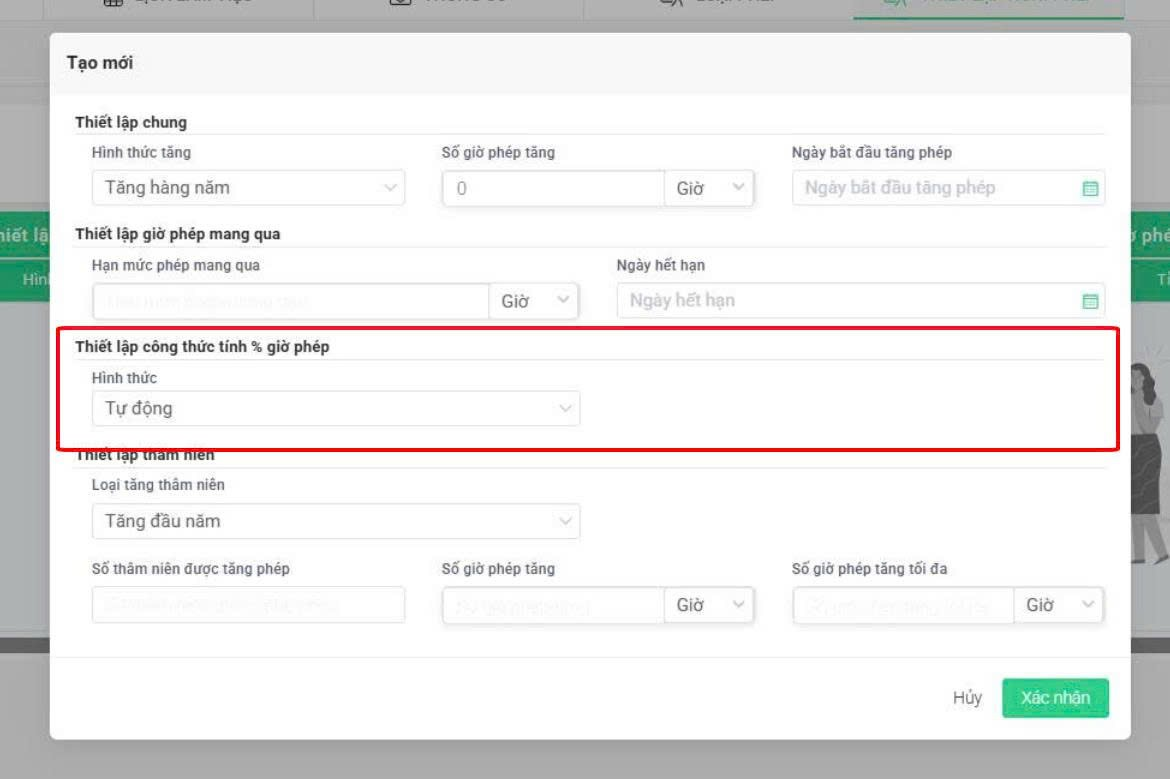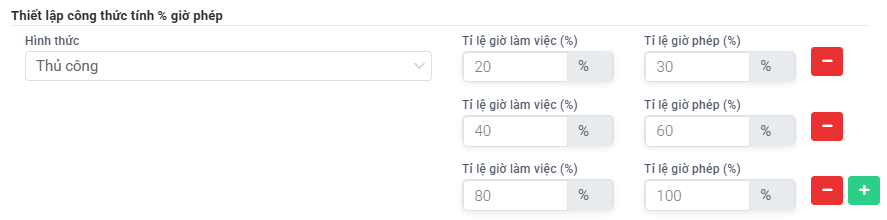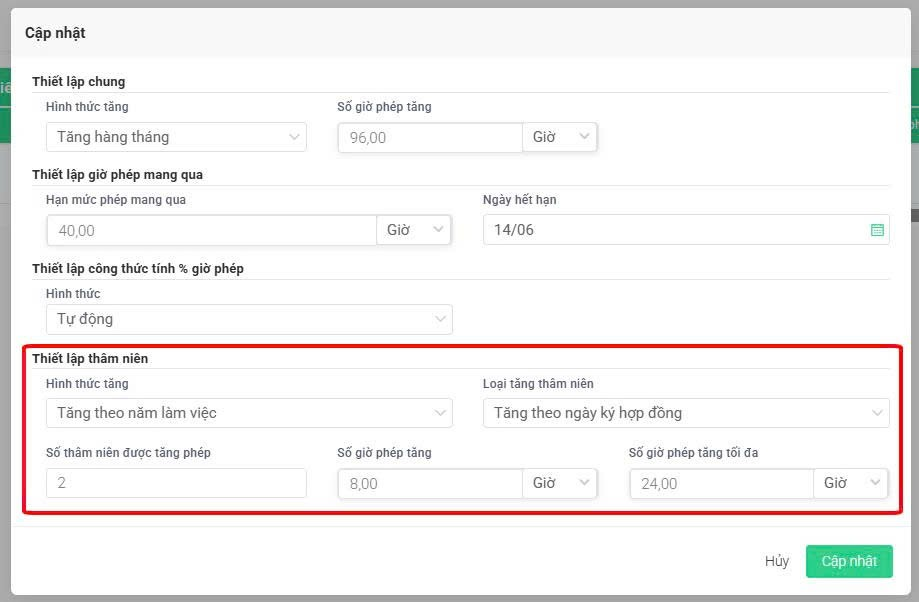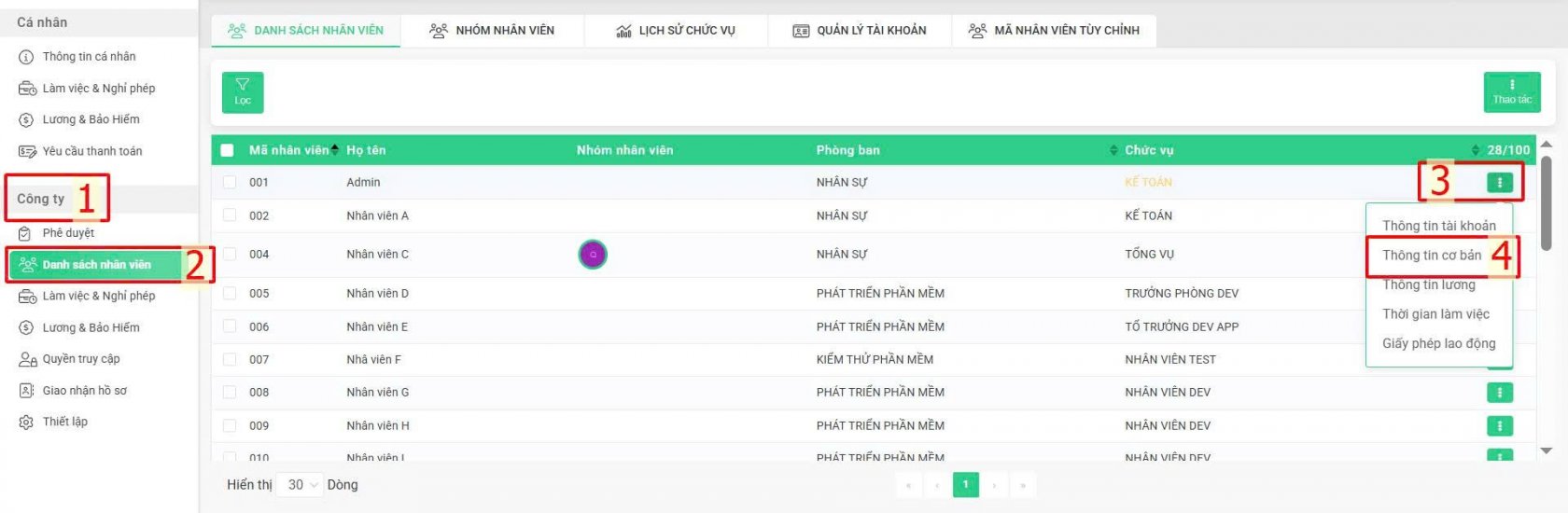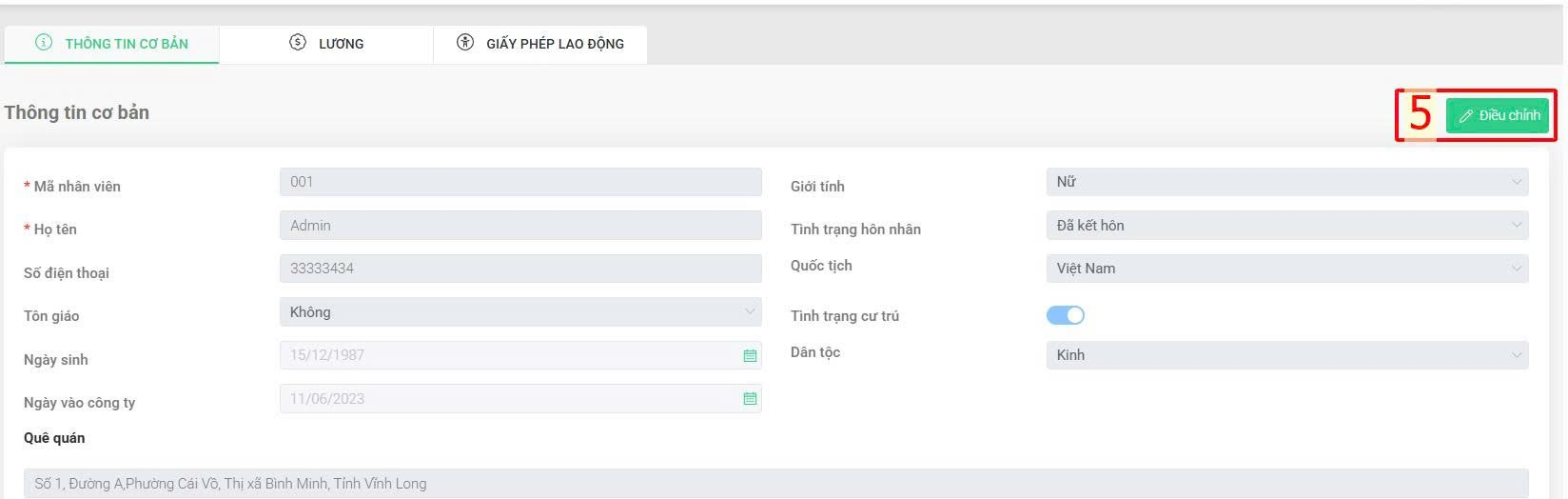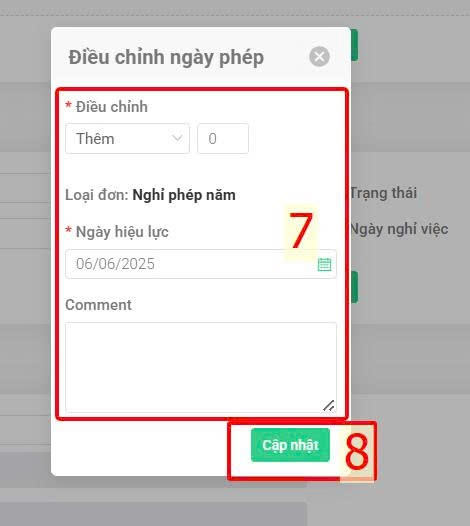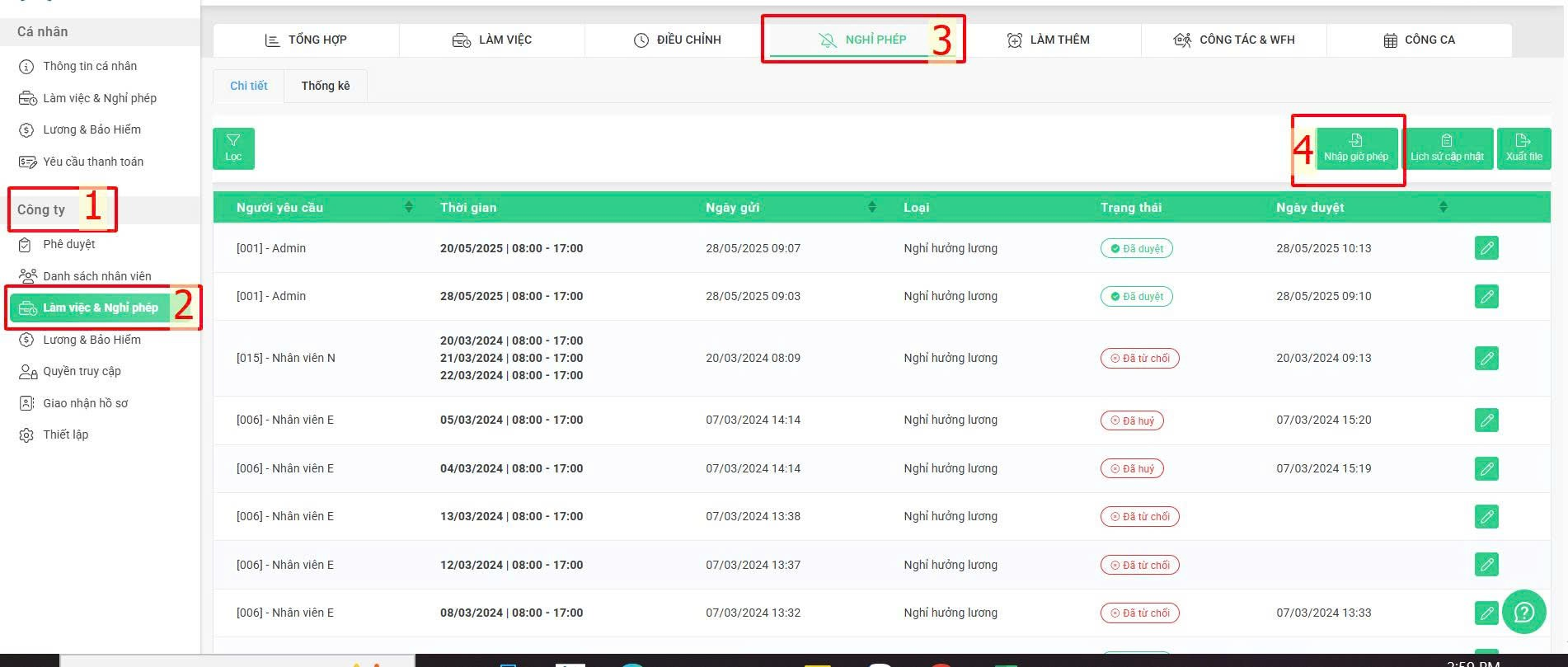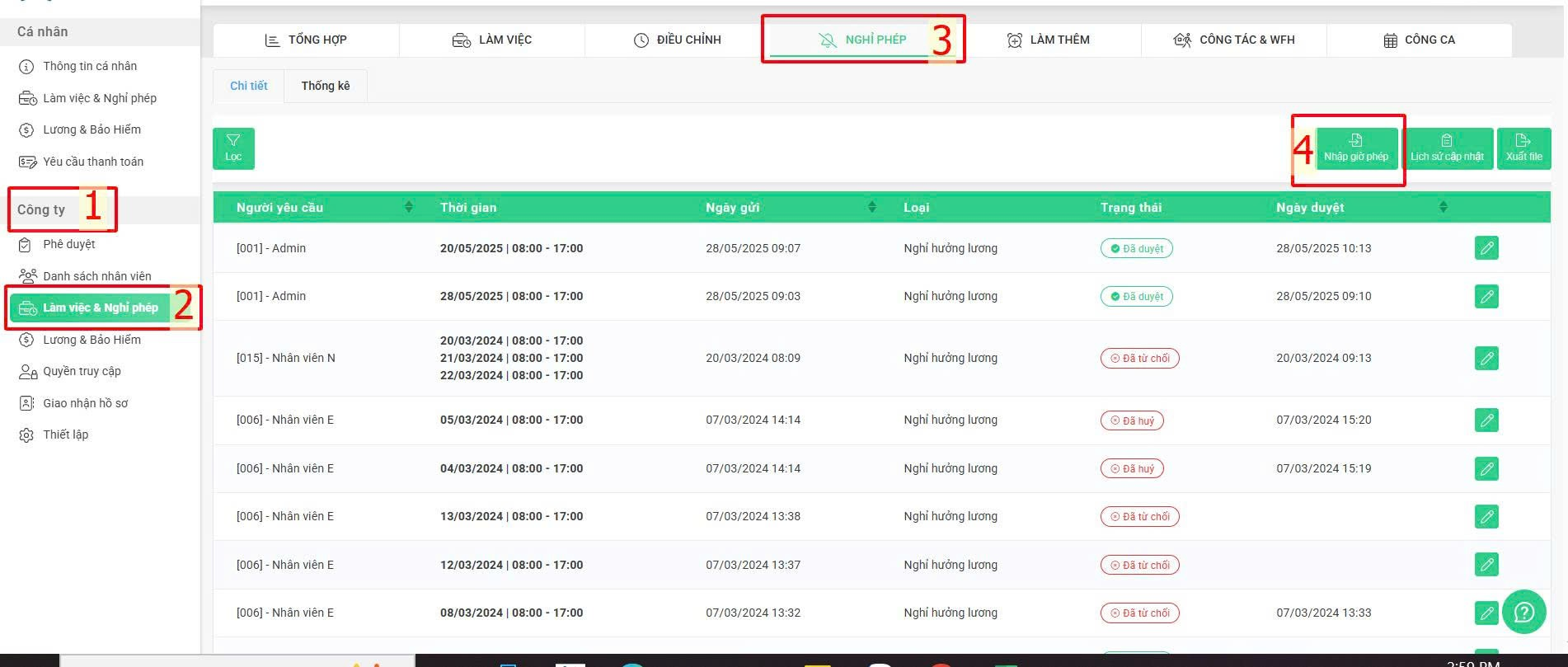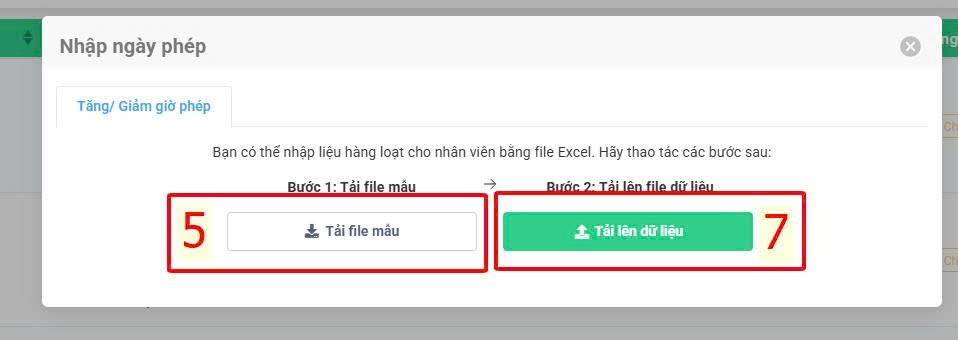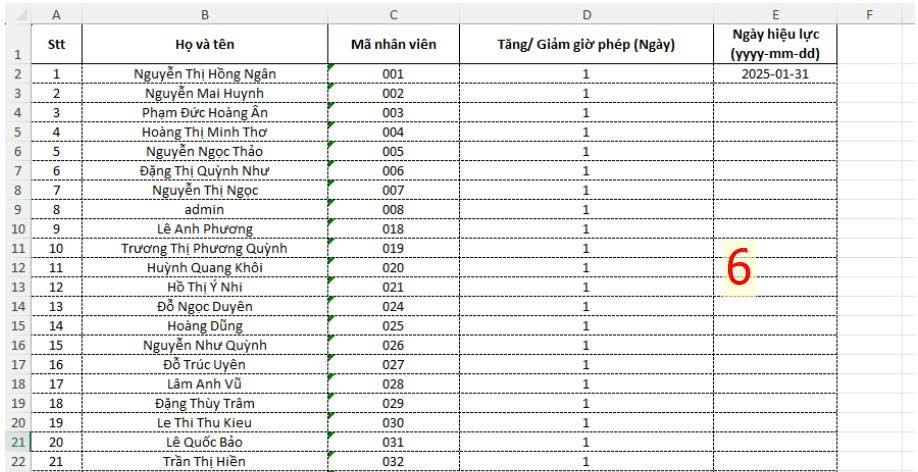[2023 Version] Thiết lập áp dụng chính sách quản lý phép năm tự động trên hệ thống
Nội dung chính
A. Thiết lập chính sách chung (Chi tiết)
B. Thông số của các chính sách đặc biệt (Chi tiết)
Thiết lập mang giờ phép sang năm sau (Chi tiết)
Quyết toán phép năm được nhận vào tháng đầu tiên vào công ty/tháng cuối cùng làm việc tại công ty (Chi tiết)
Tăng phép theo thâm niên làm việc (Chi tiết)
C. Tăng/giảm quỹ giờ phép (Chi tiết)
Tăng giảm cho từng người (Chi tiết)
Tăng/giảm cho hàng loạt nhân viên bằng file import (Chi tiết)
D. Nguyên tắc sử dụng giờ phép theo ngày hiệu lực khi kích hoạt tính năng Thiết lập nghỉ phép (Chi tiết)
Chức năng thiết lập nghỉ phép của hệ thống terra có thể giúp công ty áp dụng và quản lý tự động các chính sách phép năm như sau:
Chính sách chung |
Cài đặt các thông số cơ bản |
- Tổng phép năm được nhận mỗi năm- Ngày bắt đầu chu kì phép năm- Quy định tăng phép theo năm (ứng trước phép cả năm) hay theo tháng (tăng từng tháng) |
Chính sách đặc biệt |
Cho phép nhân viên mang phép năm cũ sang năm mới |
Quy định số phép được mang qua, thời hạn sử dụng của phép cũ trong năm mới |
Quyết toán phép năm được nhận vào tháng đầu tiên vào công ty/tháng cuối cùng làm việc tại công ty |
Tính số phép được nhận dựa trên tỉ lệ thời gian làm việc |
|
Tăng phép theo thâm niên |
- Số năm làm việc được nhận phép thâm niên- Số phép được nhận căn cứ vào số năm thâm niên làm việc- Hình thức tăng theo định kỳ hay tăng đều theo mốc thâm niên cụ thể- Số giờ phép tối đa được tăng |
Lưu ý: Sau khi thiết lập, tính năng này sẽ ảnh hưởng đến cách phân bổ phép năm cả năm, được áp dụng cố định hằng năm cho đến khi thay đổi. Do đó, trừ khách hàng mới bắt đầu sử dụng nền tảng terra vào tháng 7/2025, khuyến khích người dùng hiện tại bắt đầu thiết lập từ đầu năm 2026.
Khi có nhu cầu thiết lập, vui lòng liên hệ terra team để được kích hoạt tính năng.
A. Thiết lập chính sách chung
Thứ tự thao tác:
Công ty > Thiết lập > Thiết lập nghỉ phép > Chọn Công ty để thiết lập chung cho toàn công ty/ Chọn Nhân viên để thiết lập riêng cho một bộ phận > Tạo mới > Điền các thông số cài đặt vào phần Thiết lập chung > Xác nhận
Sau khi điền các thông số chung, người dùng có thể điền tới thông số của các chính sách đặc biệt (nếu có) trước khi bấm Xác nhận. Chú thích về các thông số trong những chính sách đặc biệt xem tại đây.
Thao tác cụ thể:
Bước 1: Truy cập màn Thiết lập nghỉ phép
Công ty > Thiết lập > Thiết lập nghỉ phép > Chọn Công ty để thiết lập chung cho toàn công ty/ Chọn Nhân viên để thiết lập riêng cho một bộ phận
Bước 2: Điền các thông số cài đặt
Tạo mới > Điền các thông số cài đặt vào phần Thiết lập chung > Xác nhận
Chú thích
Khái niệm |
Giải thích |
Hình thức tăng |
Hình thức giờ phép được tăng cho nhân viên. Có hai lựa chọn sau:
|
Số giờ phép tăng |
Số giờ phép nhân viên được nhận trong cả năm.Dù tăng hàng tháng hay tăng hàng năm, người thiết lập cũng cần điền số tổng được nhận cho cả năm.Ví dụ: Dù áp dụng chính sách tăng hàng tháng, mỗi tháng nhân viên nhân 8h, ở đây vẫn phải điền Số giờ phép tăng là 96h (8h x12 tháng) |
Ngày bắt đầu tăng phép |
Ngày bắt đầu chu kỳ phép năm:
|
Lưu ý:
-
Đối với khách hàng mới sử dụng dịch vụ terra từ tháng 7/2025, hoặc bắt đầu dùng sau ngày đầu chu kỳ phép năm của công ty. Vui lòng vẫn nhập tổng số giờ phép nhân viên được nhận cả năm vào Hạng mục Số giờ phép tăng. Hệ thống sẽ ngay lập tức cộng cho nhân viên tổng giờ phép cả năm vào quỹ phép. Để điều chỉnh quỹ phép về số thực tế của nhân viên, có thể thực hiện import lệnh tăng/giảm hàng loạt cho nhân viên theo hướng dẫn sau.
Ví dụ: Khách hàng sử dụng terra vào tháng 8/2025, mỗi năm nhân viên nhận được 96h phép, chu kỳ phép bắt đầu từ 1/1/2025.
Trường hợp áp dụng chính sách tăng hàng năm:
Các thông số được điền như sau:
Tuy nhiên, có nhân viên A, B chỉ còn 20 giờ phép trong thực tế qua thời gian tạo đơn. Người dùng có thể thao tác import file giảm giờ phép theo hướng dẫn, nhập giảm 76h cho hai nhân viên A,B để điều chỉnh quỹ phép theo thực tế. Lệnh tăng hàng năm 96h vẫn được duy trì vào các năm sau.
Trường hợp áp dụng chính sách tăng hàng tháng:
Thiết lập nghỉ phép và thực hiện điều chỉnh quỹ phép bằng file import cũng tương tự như tăng hàng năm. Dù quỹ phép được thao tác tăng/giảm, hệ thống cũng đã ghi nhận thiết lập một năm nhân tổng 96h phép, mỗi tháng nhân 8h phép, các tháng sau nhân viên vẫn được cộng thêm 8h phép như thường.
-
Mục đích của việc thiết lập các thông số chung là để kích hoạt lệch áp dụng chính sách phân bổ giờ phép hằng năm cho công ty, để các năm sau không cần thiết lập lại vào mỗi đầu năm. Trường hợp có phát sinh sai lệch trong thực tế, quỹ phép của nhân viên hoàn toàn có thể được điều chỉnh.
B. Thông số của các chính sách đặc biệt
1. Thiết lập mang giờ phép sang năm sau
Chú thích:
Khái niệm |
Giải thích |
Hạn mức phép mang qua |
Nhập số giờ phép tối đa nhân viên được mang sang năm mới |
Ngày hết hạn |
Nhập ngày hết hạn của giờ phép mang qua trong năm mới |
2. Quyết toán phép năm được nhận vào tháng đầu tiên vào công ty/tháng cuối cùng làm việc tại công ty
Tính năng này giúp doanh nghiệp tự động hoặc thủ công phân bổ số ngày phép năm tương ứng cho nhân viên mới gia nhập hoặc nghỉ việc không trọn chu kỳ, đảm bảo công bằng và chính xác theo thời gian làm việc thực tế.
Hệ thống sẽ căn cứ vào ngày Ngày bắt đầu tăng phép để xác định chu kỳ phép tùy theo loại tăng (hàng năm, hàng tháng) của công ty, từ đó tính ra số phép được nhận khi nhân viên:
-
Bắt đầu làm việc (tháng đầu tiên)
-
Nghỉ việc (tháng cuối cùng)
2.1. Đối với hình thức tăng hàng năm
Nhân viên chính thức từ đầu chu kỳ sẽ nhận đầy đủ phép năm ngay đầu năm.
Nếu nhân viên gia nhập giữa năm, hệ thống sẽ tự tính số phép được nhận theo tỷ lệ thời gian làm việc từ ngày ký hợp đồng đến hết chu kỳ phép.
Nếu nghỉ giữa năm, hệ thống sẽ cắt giảm số phép tương ứng với thời gian không còn làm việc.
Ví dụ:
Chu kỳ phép năm: 01/01–31/12.
Tổng phép năm: 96 ngày.
Nhân viên A vào ngày 01/07 → làm 6/12 tháng.
→ Nhận: 96 x 6/12 = 48h.
Lưu ý:
-
Dù là tăng hàng năm, hệ thống vẫn phân bổ tổng số giờ phép đều theo tháng. Tháng đầu tiên làm việc sẽ nhận giờ phép theo tỷ lệ cài đặt, các tháng còn lại nhận đủ số giờ bình quân mỗi tháng.
-
Ví dụ trường hợp vào giữa tháng trong công ty tăng hằng năm:
Nhân viên vào làm ngày 10/05/2025, chu kỳ phép bắt đầu từ 01/01/2025
Từ 10/05 đến 31/05 có 22 ngày làm việc
Suy ra:
Tháng 5:
8 giờ x (22/31) ≈ 5.68 giờ
Từ tháng 6 đến tháng 12 (7 tháng):
8 giờ x 7 tháng = 56 giờ
=> Tổng cộng: 5.68 + 56 = 61.68 giờ phép được nhận từ ngày vào làm đến hết chu kỳ phép.
2.2. Đối với hình thức tăng hàng tháng
Mỗi tháng, nhân viên nhận một lượng phép cố định (ví dụ: 96h/năm → 8h/tháng).
Nếu vào giữa tháng, hệ thống sẽ tính số phép nhận trong tháng đầu dựa trên số ngày làm việc trong chu kỳ phép của tháng đó.
Nếu nghỉ giữa tháng, hệ thống cũng tính lại số phép được nhận trong tháng cuối, tương ứng với số ngày làm việc thực tế.
Ví dụ:
Chu kỳ tăng phép tháng 3: từ 21/02 đến 20/03.
Nhân viên B vào làm ngày 10/03 → làm 10 ngày trên tổng 28 ngày chu kỳ.
→ Nhận: 8h x (10/28) ≈ 2.86 giờ phép.
2.3. Hình thức tính toán
Hình thức tự động:
Hệ thống tự xác định số ngày làm việc thực tế trong chu kỳ để tính số phép được nhận.
→ “Làm bao nhiêu, hưởng bấy nhiêu”.
Hình thức thủ công:
Doanh nghiệp có thể tự định nghĩa các ngưỡng thời gian làm việc và tỷ lệ phép được nhận tương ứng.
Ví dụ thiết lập ngưỡng:
Lưu ý:
-
Cần thiết lập rõ ràng mốc nào được tính là 100% để hệ thống xác định phần phép còn thiếu hoặc cần hoàn lại.
3. Tăng phép theo thâm niên làm việc
Thiết lập này dành cho các công ty có chính sách cộng thêm giờ phép cho nhân viên khi đã làm việc đủ thâm niên yêu cầu.
Khái niệm |
Giải thích |
Hình thức tăng |
1. Tăng theo định kỳ:
|
Loại tăng thâm niên |
1. Tăng đầu năm: Tăng vào ngày bắt đầu tăng phép của năm2. Tăng vào ngày ký hợp đồng: Tăng vào ngày nhân viên ký hợp đồng của năm bắt đầu được tăng |
Số thâm niên được tăng phép |
Số năm bắt đầu được áp dụng chính sách tăng phép thâm niên |
Số giờ phép tăng |
Số phép được tăng khi đạt mốc thâm niên cho phép |
Số giờ phép tăng tối đa |
Số phép tối đa được tăng |
C. Tăng/giảm quỹ giờ phép
Sau khi thiết lập các thông số chung, trong trường hợp xảy ra chênh lệch đối với số được phân bổ hằng năm/hằng tháng (thường do khách hàng bắt đầu sử dụng terra vào giữa năm), người dùng có thể thực hiện tăng giảm cho từng cá nhân hoặc điều chỉnh cho hàng loạt nhân viên như sau:
1. Tăng giảm cho từng người
Thứ tự thao tác:
Công ty > Danh sách nhân viên > Biểu tượng > Thông tin cơ bản > Điều chỉnh > Nghỉ phép (cuối trang) > Thêm > Chọn tăng/giảm > Nhập số giờ > Nhập ngày hiệu lực > Cập nhật
Chú thích:
-
Ngày hiệu lực: Ngày mà số phép được điều chỉnh bắt đầu có hiệu lực sử dụng
2. Tăng/giảm cho hàng loạt nhân viên bằng file import
Thứ tự thao tác:
Công ty > Làm việc & Nghỉ phép > Nghỉ phép > Nhập giờ phép > Tải file mẫu > Điền thông tin > Tải lên dữ liệu
Chú thích:
-
Tăng/giảm giờ phép: Nếu tăng nhập số dương, nếu giảm nhập số âm
-
Ngày hiệu lực: Ngày mà số giờ điều chỉnh bắt đầu có hiệu lực sử dụng
D. Nguyên tắc sử dụng giờ phép theo ngày hiệu lực khi kích hoạt tính năng Thiết lập nghỉ phép
1. Định nghĩa về ngày hiệu lực của giờ phép:
Khi kích hoạt tính năng này, mỗi giờ phép năm trong quỹ phép sẽ gắn với một ngày hiệu lực sử dụng. Nhân viên chỉ được sử dụng (xin nghỉ phép) trong khoảng từ ngày hiệu lực trở về sau, không thể sử dụng ngược về các thời điểm trước đó.
Tùy vào cách giờ phép được ghi nhận vào quỹ, ngày hiệu lực được xác định như sau:
Nguồn gốc giờ phép |
Ngày hiệu lực |
Quy tắc sử dụng |
Tăng tự động theo thiết lập chung (trong màn hình Thiết lập nghỉ phép) |
Ngày bắt đầu tăng phép đã cài đặt |
Không được xin đơn cho ngày trước ngày hiệu lực |
Tăng theo file import hàng loạt/trong màn hình Thông tin cơ bản |
Ngày điền trong file/nhập trên màn hình tăng |